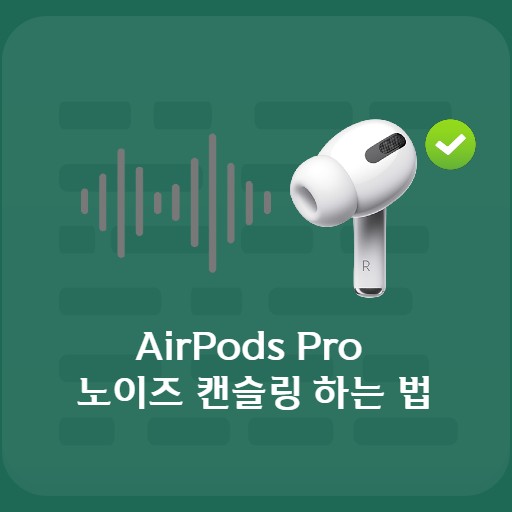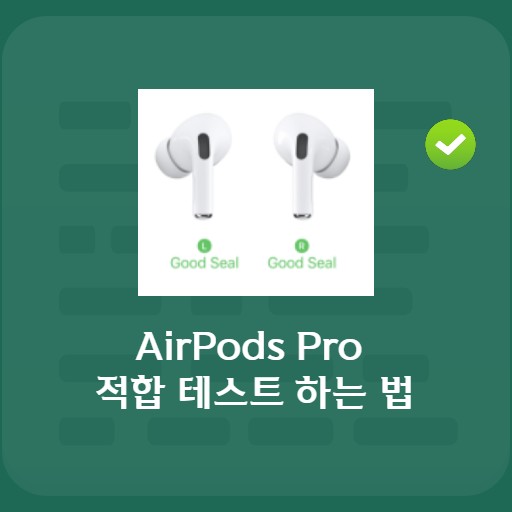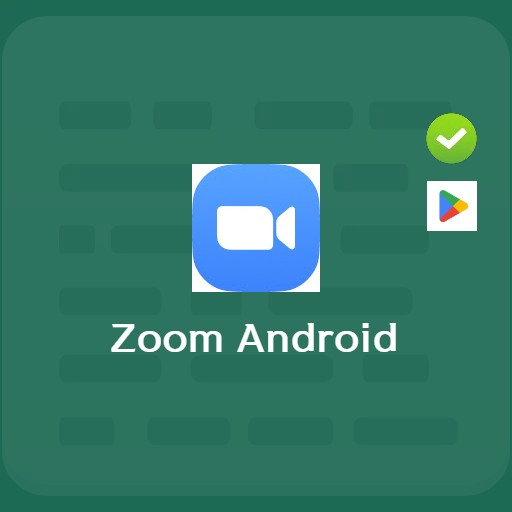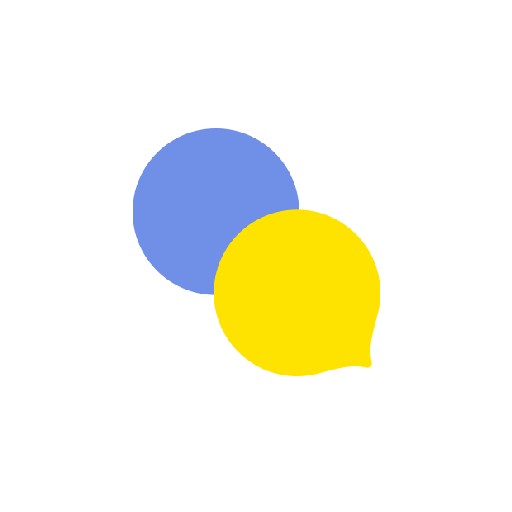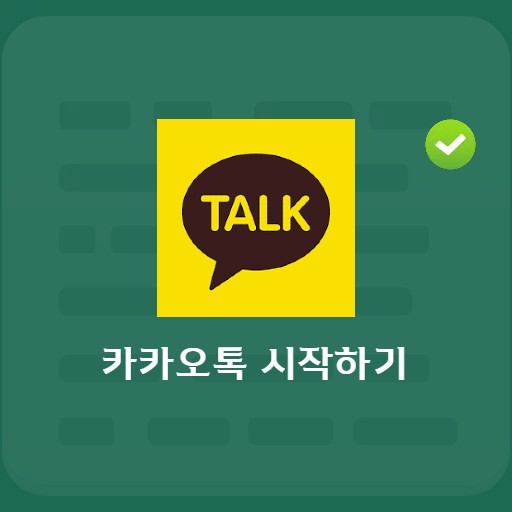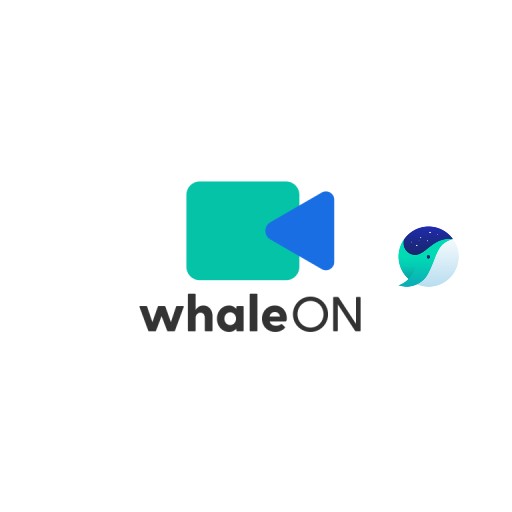Conteúdo
À medida que aumenta o número de pessoas que usam fones de ouvido sem fio, o número de usuários que usam Airpods também aumenta significativamente. Uma atualização é recomendada se você tiver um problema com seus fones de ouvido sem fio ou se quiser usar mais recursos. Basicamente, ele é atualizado automaticamente por meio de uma série de processos de carregamento e emparelhamento. Vamos começar com Airpods 1 e descobrir como usá-los com a atualização mais recente para todos os usuários de AirPods2, AirPods3, AirPods Pro e Airpod Max. As atualizações não são frequentes e de curta duração, mas geralmente contêm melhorias gerais de desempenho ou correções de bugs em uma atualização. Também recomendamos que os usuários de AirPods se mantenham atualizados com o firmware mais recente, pois novos recursos são introduzidos de tempos em tempos.
Preliminares

Pesquise a versão mais recente com antecedência
Antes de usar a versão mais recente do firmware dos AirPods, comece analisando as avaliações de outros usuários. A parte funcional pode ter melhorado, mas é preciso verificar se não traz outro bug ou problema de degradação de performance. Você pode tentar usar a comunidade, YouTube e SNS.

Se houver muitas opiniões negativas
Se o feedback do usuário for negativo, não é necessário realizar a atualização. Às vezes, você deseja fazer o downgrade por causa de um bug, mas uma maneira é adiar a atualização e esperar até que ela se estabilize.
Preparando para atualizar

colocar no caso
Antes de atualizar (atualizar), vamos colocar os AirPods em uso no estojo. Certifique-se de que seus AirPods tenham mais de 50% de bateria e seu iPhone esteja conectado ao Wi-Fi.

Verifique o emparelhamento
Abra a tampa do estojo e verifique o status do emparelhamento. Se uma conexão Bluetooth existente for concluída, o emparelhamento será automático. Se o pareamento falhar, conecte os AirPods individualmente.
começar a atualizar

Vá para configurações, guia geral
Depois que os AirPods estiverem emparelhados e conectados, selecione Configurações > guia Geral.

Entre na guia de informações
Selecione Configurações > Geral > guia Sobre.

Escolha meus AirPods
Se você observar a parte inferior das informações, poderá verificar as informações dos AirPods. Escolha o nome AirPods Pro.

Verificando a versão do firmware
Se você selecionar Meus AirPods, poderá verificar a versão do firmware conforme acima. A versão atual do firmware é a versão 3A283. Esta é uma situação que requer uma atualização de firmware, pois não é a versão mais recente.
Verifique se há atualizações

Conectando o carregador
Depois de verificar a versão do firmware, conecte o carregador ao estojo dos AirPods e feche a tampa. Se você passar algum tempo nesse estado, a atualização ocorrerá automaticamente.

Verificando a versão do firmware
Abra a tampa novamente e reconecte a carenagem. Para verificar se o firmware foi atualizado, vá para o local anterior: Configurações > Geral > Sobre > Meus AirPods Pro. Você pode ver que a versão do firmware foi atualizada para a versão 3E751.
FAQ
Depois de emparelhar seus AirPods, você pode verificar a versão do firmware selecionando seus AirPods na guia Sobre. Como alternativa, você pode verificar a versão pressionando o botão i ao lado de AirPods na guia Bluetooth.
Os AirPods são configurados para atualizar automaticamente por padrão. Quando o iPhone está conectado ao Wi-Fi + o carregador de bateria está conectado a mais de 50% da bateria + a tampa é aberta e emparelhada, então ela é atualizada automaticamente cerca de 15 minutos após o emparelhamento. Certifique-se de ter a versão mais recente.
Uma atualização é recomendada se você tiver um problema com seus fones de ouvido sem fio ou se quiser usar mais recursos.